Lasketun kentän lisääminen Excelin pivot-taulukkoon

Tutustu, kuinka voit lisätä lasketun kentän Excelin pivot-taulukkoon ja laskea myynnistä syntyviä palkkioita tehokkaasti.
Kun viimeistelet Word 2007 -asiakirjaasi, varmista, että se havaitsee teksti- tai muotoiluvirheet. Word tarjoaa useita oikolukutyökaluja, kuten oikeinkirjoituksen ja kieliopin tarkistuksen, katselutyylit ja tulostuksen esikatselun.
Napsauta Oikeinkirjoitus ja kielioppi -painiketta (Tarkista-välilehti).
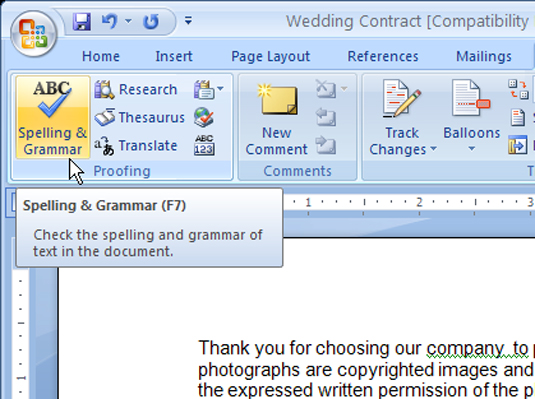
Oikeinkirjoitus ja kielioppi -valintaikkuna avautuu ja vie sinut Word 2007:n näkemään kirjoitusvirheen tai kielioppivirheen.
Tarkista jokainen ehdotus Oikeinkirjoitus ja kielioppi -valintaikkunan painikkeilla.
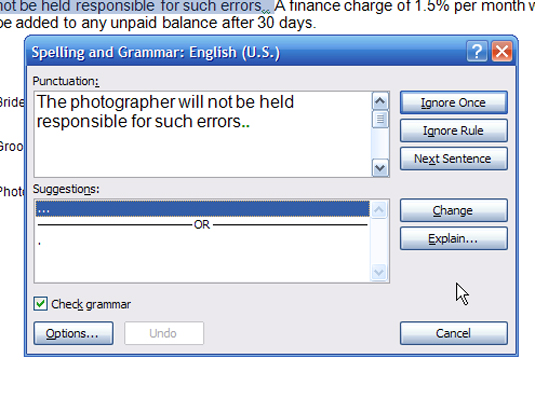
Hyväksy tai hylkää jokainen ehdotettu korjaus.
Aloita asiakirjan alusta sivuilla/vieritä alaspäin ja tarkastele asiakirjatyylejä, kuten otsikoita ja luettelomerkkejä. Kun tyylialueruutu on käytössä, voit tarkastella tyylien nimiä luonnos- tai ääriviivanäkymässä.
Napsauta Office-painiketta, napsauta Wordin asetukset-painiketta ja napsauta Lisäasetukset-painiketta (Word-asetukset).
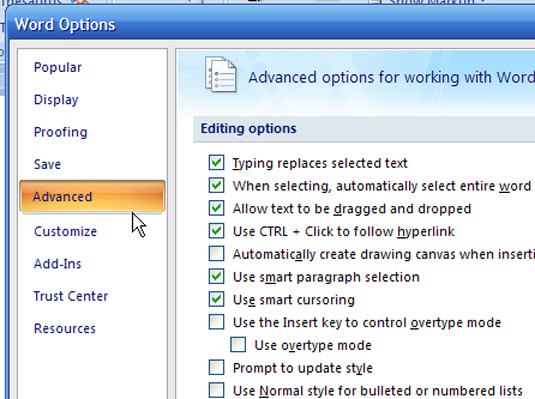
Avaa tyylialueen ruutu.
Vieritä Näyttö-osioon. Aseta sitten
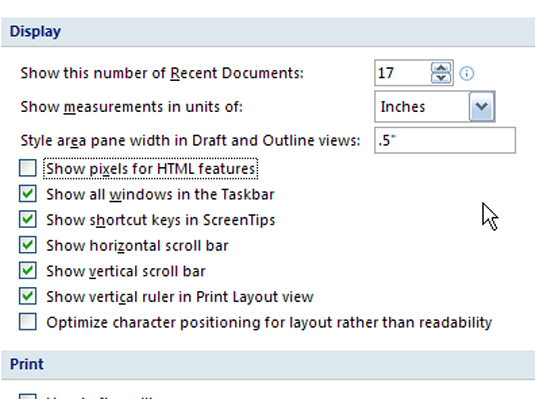
Näytä mitat yksiköissä: Valitse tästä mittausstandardi, kuten picas tai tuuma.
Tyylialueen ruudun leveys luonnos- ja ääriviivanäkymissä: Syötä mittayksikköön liittyvä luku. Jos valitsit esimerkiksi tuuman, kirjoita 0,5 puolta tuumaa varten.
Poistu Wordin asetuksista.
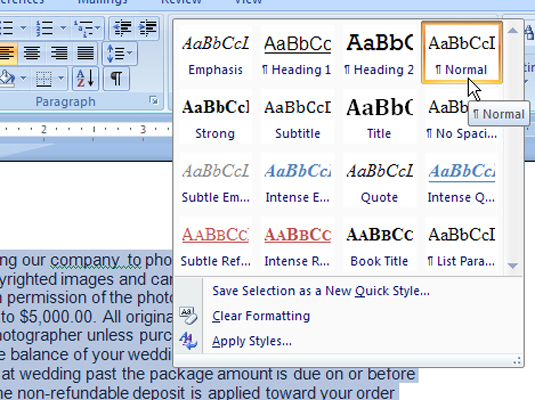
Jäsennys- tai Luonnosnäkymässä tyylialueen ruutu näkyy vasemmalla.
Vaikka et tulosta asiakirjaasi, käytä Tulostuksen esikatselua nähdäksesi, miltä asiakirja näyttää lintuperspektiivistä.
Napsauta Office-painiketta, vie hiiri Tulosta-kohdan päälle (älä napsauta) ja napsauta Tulostuksen esikatselu.
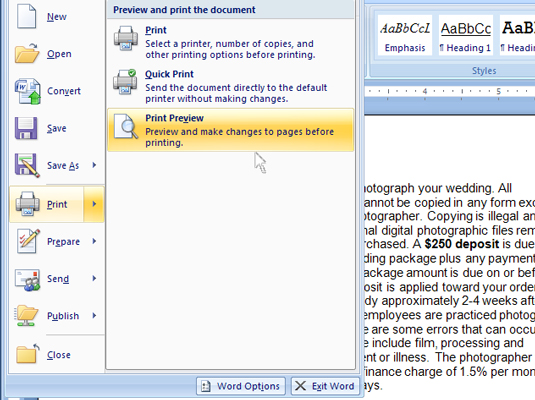
Avaa esikatselu.
Tarkista muotoilu avautuvassa Tulostuksen esikatselu -ikkunassa. Siirry asiakirjassa sivu ylös- ja sivu alas -näppäimillä.
Poistu esikatselusta (napsauta Sulje esikatselu -painiketta oikeassa yläkulmassa).
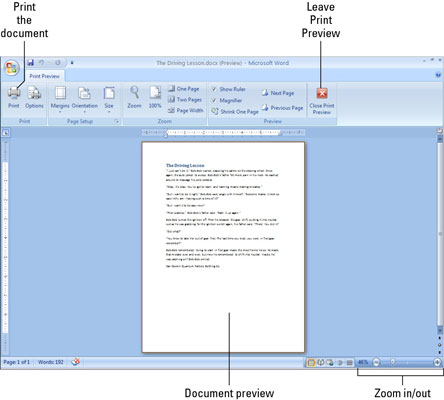
Tutustu, kuinka voit lisätä lasketun kentän Excelin pivot-taulukkoon ja laskea myynnistä syntyviä palkkioita tehokkaasti.
Opi käyttämään Microsoft Teamsia: verkkopohjaista sovellusta, asiakkaana kannettavalla tietokoneella tai pöytätietokoneella tai Teams-mobiilisovellusta älypuhelimella tai tabletilla.
Kuinka estää Microsoft Wordia avaamasta tiedostoja vain luku -tilassa Windowsissa Microsoft Word avaa tiedostot vain luku -tilassa, jolloin niiden muokkaaminen on mahdotonta? Älä huoli, menetelmät ovat alla
Virheiden korjaaminen virheellisten Microsoft Word -asiakirjojen tulostuksessa. Virheet tulostettaessa Word-asiakirjoja, joissa on muuttuneet fontit, sotkuiset kappaleet, puuttuva teksti tai kadonnut sisältö ovat melko yleisiä. Älä kuitenkaan
Jos olet piirtänyt PowerPoint-dioihin esityksen aikana kynää tai korostuskynää, voit tallentaa piirustukset seuraavaa esitystä varten tai poistaa ne, jotta seuraavan kerran näytät ne. Aloitat puhtailla PowerPoint-dioilla. Pyyhi kynä- ja korostuskynäpiirrokset noudattamalla näitä ohjeita: Pyyhi rivit yksi kerrallaan […]
Tyylikirjasto sisältää CSS-tiedostoja, Extensible Stylesheet Language (XSL) -tiedostoja ja kuvia, joita käyttävät ennalta määritetyt sivupohjat, sivuasettelut ja säätimet SharePoint 2010:ssä. CSS-tiedostojen etsiminen julkaisusivuston tyylikirjastosta: Valitse Sivuston toiminnot→ Näytä Kaikki sivuston sisältö. Sivuston sisältö tulee näkyviin. Style-kirjasto sijaitsee […]
Älä hukuta yleisöäsi jättimäisillä numeroilla. Microsoft Excelissä voit parantaa koontinäyttöjesi ja raporttiesi luettavuutta muotoilemalla numerot näyttämään tuhansia tai miljoonia.
Opi käyttämään SharePointin sosiaalisen verkostoitumisen työkaluja, joiden avulla yksilöt ja ryhmät voivat kommunikoida, tehdä yhteistyötä, jakaa ja pitää yhteyttä.
Juliaanisia päivämääriä käytetään usein valmistusympäristöissä aikaleimana ja pikaviitteenä eränumerolle. Tämän tyyppisen päivämääräkoodauksen avulla jälleenmyyjät, kuluttajat ja huoltoedustajat voivat tunnistaa tuotteen valmistusajankohdan ja siten tuotteen iän. Julian-päivämääriä käytetään myös ohjelmoinnissa, armeijassa ja tähtitiedessä. Erilainen […]
Voit luoda verkkosovelluksen Access 2016:ssa. Mikä verkkosovellus sitten on? No, verkko tarkoittaa, että se on verkossa, ja sovellus on vain lyhenne sanoista "sovellus". Mukautettu verkkosovellus on online-tietokantasovellus, jota käytetään pilvestä selaimen avulla. Rakennat ja ylläpidät verkkosovellusta työpöytäversiossa […]








